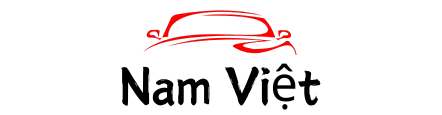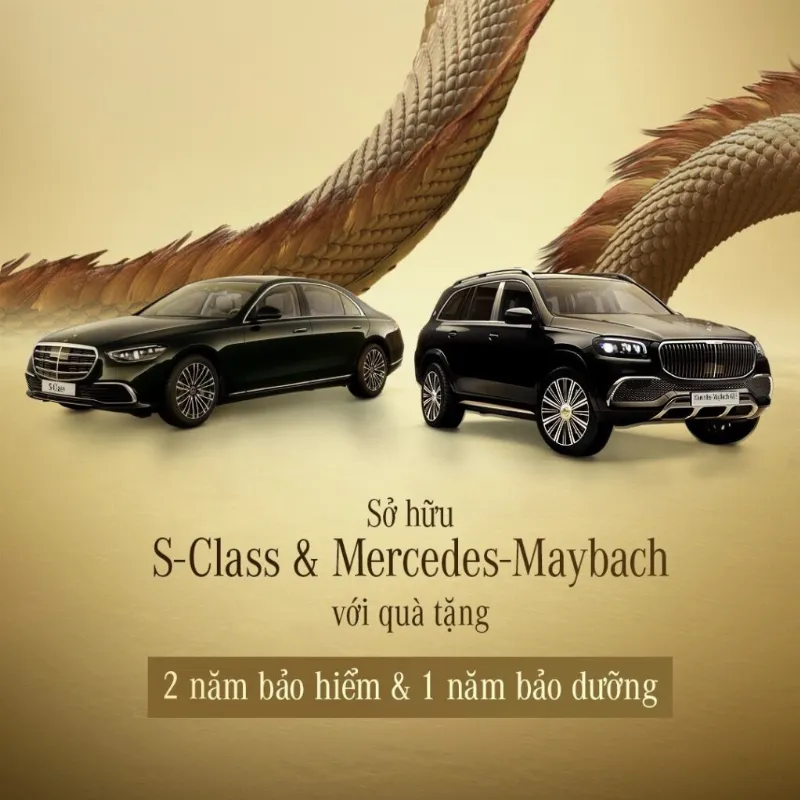Cách Xóa Lịch Sử Xem YouTube Trên Mọi Thiết Bị
Bạn muốn bảo vệ sự riêng tư khi sử dụng YouTube hoặc đơn giản là muốn làm mới danh sách video đã xem? Bài viết này sẽ hướng dẫn bạn cách xóa lịch sử xem YouTube trên máy tính, điện thoại một cách chi tiết và dễ hiểu nhất.
Tại Sao Nên Xóa Lịch Sử Xem YouTube?
Mặc dù lịch sử xem YouTube giúp bạn dễ dàng tìm lại video yêu thích, nhưng việc xóa lịch sử cũng mang lại một số lợi ích:
- Bảo mật thông tin: Ngăn chặn người khác xem được lịch sử video bạn đã xem, đặc biệt là khi sử dụng thiết bị công cộng hoặc cho mượn.
- Giải phóng bộ nhớ: Xóa lịch sử xem giúp giải phóng bộ nhớ tạm của ứng dụng YouTube, giúp thiết bị hoạt động mượt mà hơn.
- Làm mới gợi ý: Xóa lịch sử xem giúp bạn nhận được các gợi ý video mới mẻ và đa dạng hơn, tránh nhàm chán khi sử dụng YouTube.
Hướng Dẫn Xóa Lịch Sử Xem YouTube Trên Máy Tính
1. Xóa Từng Video Cụ Thể
- Bước 1: Truy cập trang web YouTube và đăng nhập vào tài khoản của bạn.
- Bước 2: Click vào mục “Video đã xem” ở cột bên trái.
- Bước 3: Di chuột qua video muốn xóa, click vào biểu tượng ba chấm dọc và chọn “Xóa khỏi danh sách video đã xem”.
2. Xóa Toàn Bộ Lịch Sử Xem
- Bước 1: Thực hiện bước 1 và 2 như trên.
- Bước 2: Click vào biểu tượng thùng rác “Xóa tất cả nhật ký xem” ở cột bên phải.
- Bước 3: Xác nhận xóa lịch sử xem.
3. Xóa Lịch Sử Xem Theo Ngày
- Bước 1: Thực hiện bước 1 và 2 như trên.
- Bước 2: Click vào “Quản lý toàn bộ lịch sử hoạt động” ở cột bên phải.
- Bước 3: Tìm đến ngày muốn xóa lịch sử xem và click vào biểu tượng “X” bên cạnh.
Hướng Dẫn Xóa Lịch Sử Xem YouTube Trên Điện Thoại
(Cách thực hiện tương tự trên cả iPhone và Android)
- Bước 1: Mở ứng dụng YouTube và đăng nhập vào tài khoản của bạn.
- Bước 2: Chọn biểu tượng tài khoản Google ở góc phải màn hình.
- Bước 3: Chọn “Video đã xem” và “Xem tất cả”.
- Bước 4: Để xóa từng video, click vào biểu tượng ba chấm dọc bên cạnh video và chọn “Xóa khỏi danh sách video đã xem”.
- Bước 5: Để xóa toàn bộ lịch sử xem, click vào biểu tượng ba chấm dọc ở góc phải màn hình và chọn “Xóa tất cả nhật ký xem”.
Cách Tắt Lưu Lịch Sử Xem YouTube
Trên Máy Tính
- Bước 1: Truy cập trang web YouTube và đăng nhập vào tài khoản của bạn.
- Bước 2: Click vào mục “Video đã xem” ở cột bên trái.
- Bước 3: Click vào “Quản lý toàn bộ lịch sử hoạt động” ở cột bên phải.
- Bước 4: Chọn “Đang lưu vào nhật ký hoạt động trên YouTube”.
- Bước 5: Click vào nút “Tắt” để ngừng lưu lịch sử xem.
Trên Điện Thoại
- Bước 1: Mở ứng dụng YouTube và đăng nhập vào tài khoản của bạn.
- Bước 2: Chọn biểu tượng tài khoản Google ở góc phải màn hình.
- Bước 3: Chọn biểu tượng bánh răng (Cài đặt) ở góc phải màn hình.
- Bước 4: Chọn “Quản lý toàn bộ lịch sử hoạt động”.
- Bước 5: Tắt tùy chọn “Đang lưu vào nhật ký hoạt động trên YouTube”.
Xóa Lịch Sử Xem Tự Động
Ngoài ra, bạn có thể thiết lập để YouTube tự động xóa lịch sử xem sau một khoảng thời gian nhất định (từ 3 tháng đến 36 tháng). Tính năng này có sẵn trên cả máy tính và điện thoại.
Kết Luận
Việc xóa lịch sử xem YouTube là một cách đơn giản nhưng hiệu quả để bảo vệ sự riêng tư và tối ưu trải nghiệm của bạn trên nền tảng này. Hãy áp dụng ngay những hướng dẫn trên để quản lý lịch sử xem YouTube của bạn một cách hiệu quả nhất.